在 Windows 上查找和删除重复文件的 3 种方法
已发表: 2022-02-13想要删除重复文件? 本教程将为您提供有关什么是重复文件以及如何使用 3 个软件 Duplicatecleaner、CCleaner 和 Parallels Toolbox 在 Windows 上删除重复文件的信息。
Windows 是最流行和使用最广泛的操作系统之一,它为所有用户提供了出色的好处和功能。 随着时间的推移,Windows PC 会以重复的方式创建一些重复的文件。 每当您在 Windows 设备上搜索特定文件时,您可能会发现重复文件,即可以找到带有标语的多个选项。 在某些情况下,访问 Windows 的人可能会错误地创建重复文件。 在这种情况下,您可以轻松删除或删除 Windows PC 上的重复文件。 在这篇文章中,我们提供了一份详细指南,用于删除 Windows 10/8/7 PC 或笔记本电脑上的重复文件。 一睹为快!
目录
什么是 Windows 上的重复文件?
重复文件实际上是我们经常在 Windows 设备上找到的一些原始文件的副本。 在 Windows PC 上多次复制文件可能有几个原因。 例如,您尝试找出问题或查找丢失的系统文件。 在这种情况下,您可以借助副本或复制文件对过程进行故障排除。 在某些情况下,您可以复制文件以便在对特定文件进行某些更改时提供备份。 它可能会对您的设备产生负面影响。 可以轻松地在不同版本的操作系统上轻松复制任何文件。
为什么要删除重复文件?
重复文件会占用 Windows 设备上的大量空间。 除了访问磁盘存储空间之外,这些重复的文件没有用处。 此外,这些文件出现混乱。 除此之外,它们还会使计算机或笔记本电脑运行缓慢且缓慢。 它增加了在 Windows 设备上找到原始文件的精确版本的风险。 在查找文件的更新版本时,您可能不得不杂乱无章。 为了避免所有这些困难,用户可以简单地从 Windows 设备中删除或删除重复文件。
在 Windows 上删除重复文件的方法
在这篇文章中,我们提出了多种删除或删除 Windows 10/8/7 计算机或笔记本电脑上重复文件的方法和方法:
- 另请阅读:在 Android 上删除重复联系人的 3 种方法
- 2 在 iPhone 上查找和删除重复照片的方法
1.使用重复清洁剂
Duplicate Cleaner 是一款让用户完全免费删除重复文件的软件。 这些天来,人们一直在使用这个软件程序来删除复制文件。 它为此软件添加了许多高级搜索选项。 Duplicate Cleaner 使用户能够浏览和选择重复的文件,并进一步轻松地删除它们。
- 首先,在您的设备上下载并安装 Duplicate Cleaner 软件。
- 启动程序并提供必要的管理员权限。
- 点击选项“搜索条件”并选择“常规模式”搜索,其中您的所有文件都将被彻底扫描。
- 选择“相同内容”或“忽略内容”选项,然后根据您的选择继续。
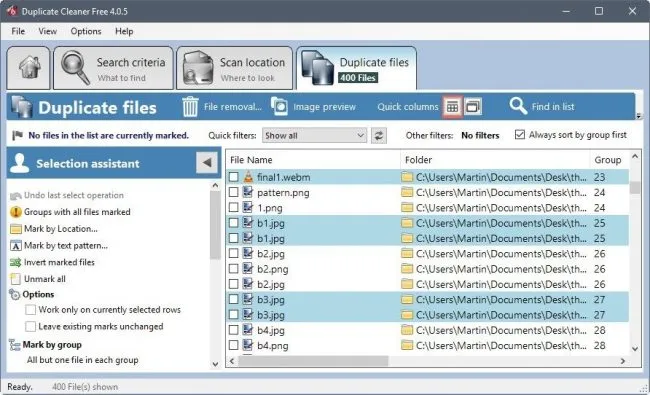
- 您需要提供搜索位置并转到该特定文件夹。
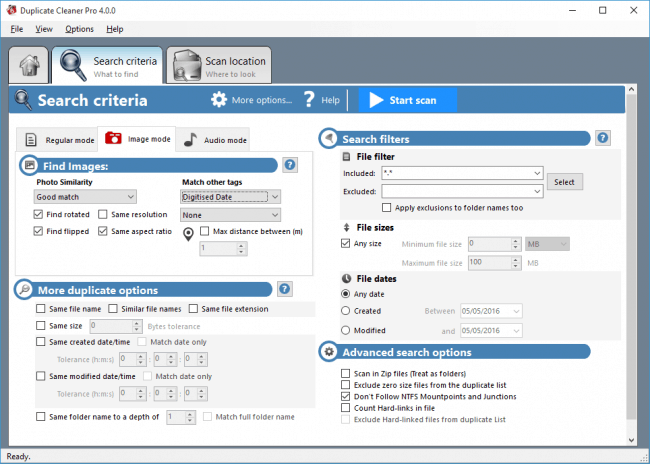
- 点击箭头按钮并导航到“搜索路径”一侧。
- 之后,只需点击“立即扫描”按钮,您就可以找到屏幕上显示的重复文件。
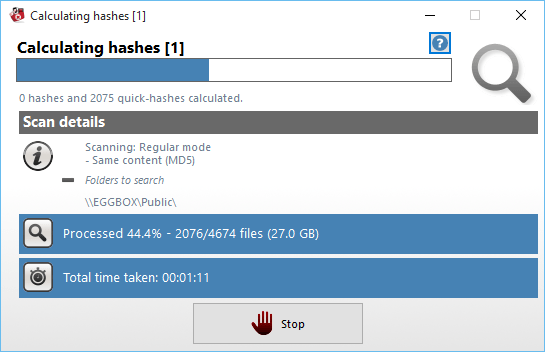
- 只需点击“选择助手”选项旁边的魔杖图标即可。
- 您可以从包含标记的选项中选择一个选项,也可以按组选择或“每个组中除一个文件之外的所有文件”。
- 然后,点击“文件删除”选项以一次完全删除文件。
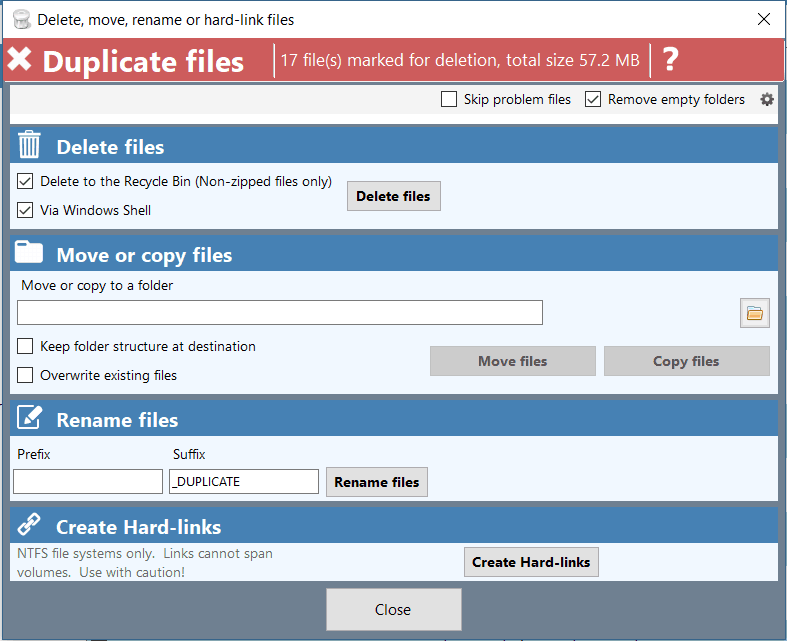
2.使用CCleaner
视频教程
为了方便读者,我们以视频教程的形式提供了这篇文章。 如果您有兴趣阅读,请跳过视频并开始阅读。

CCleaner 是所有 Windows 用户都可以使用的最流行的软件之一。 自正式推出以来,它在公众中享有盛誉。 它为所有用户提供了一个干净的用户界面,并且可以免费访问它。 与免费版本相比,付费版本为用户提供了额外的功能。 摆脱导致设备速度减慢的断开链接和条目是可行的。 您可以在 CCleaner 上找到许多功能,包括清洁器、注册表、工具、选项和升级。
- 可以从官方网站轻松下载 CCleaner 的原始版本。
- 您可以下载该软件的免费版本并在您的 Windows PC 上完成安装过程。
- 之后,您可以启动该软件并打开它。 您将在设备上看到主屏幕。
- 在该软件的主页上,您需要选择“Duplicate Finder”选项。
- 在主面板中,您可以找到几个复选框,这些复选框可让您优化重复文件的搜索。 可以按名称、日期、大小或内容搜索文件。
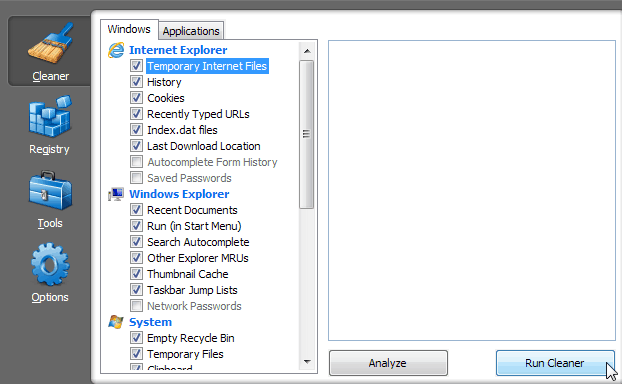
- 点击屏幕底部的搜索按钮。
它会按照您选择的所有参数开始扫描您的设备以查找重复文件。 - 完成扫描后,它会显示重复文件列表。
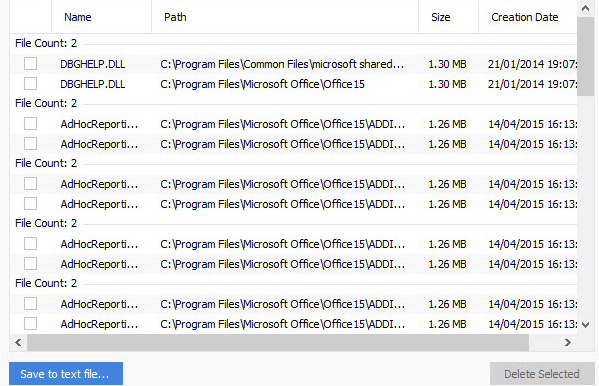
- 只需点击按钮“删除所选”选项。
- 就这样! 这是使用 CCleaner 软件删除重复文件的简单过程。
如果您想要完整的功能,您需要购买 CCleaner 高级版。 您可以查看我们的 CCleaner 折扣券页面以获取最新优惠。
- 另请阅读:如何使用 CCleaner 清洁和修复 Windows PC
- 8 款最佳 PC 清洁软件
- 最后一关的五个最佳替代方案
3. 使用 Parallels 工具箱
Parallels Toolbox 帮助用户轻松删除重复文件。 按照下面提供的简单步骤删除或删除 Windows 计算机上的重复文件:
- 首先,成功安装后,从您的 Windows 设备打开 Parallels Toolbox 软件。
- 您需要点击软件主页上的“查找重复项”选项。
- 屏幕上会弹出一个新窗口。 只需点击“选择”按钮并选择您需要在其中搜索重复文件的驱动器。
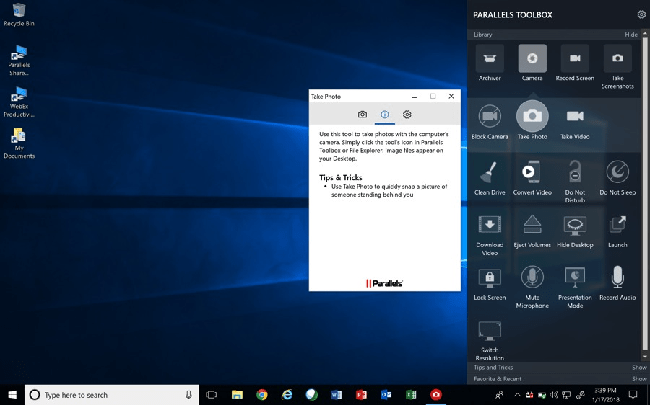
- 选择特定驱动器后,该软件将扫描驱动器并找到所有重复文件。
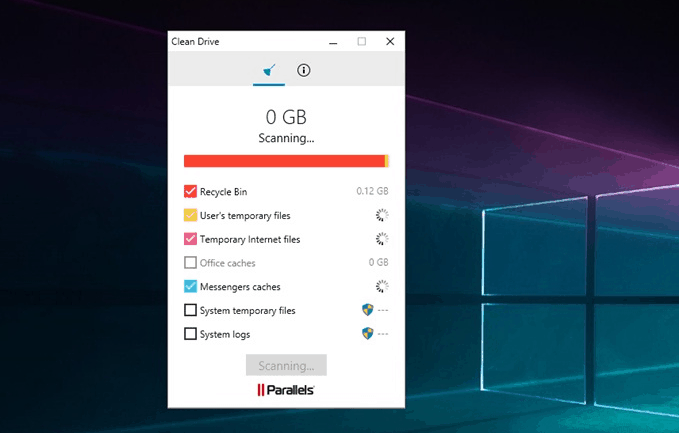
- 用户可以从列表中选择重复文件并以手动方式将其删除。
- 选择重复文件后,只需点击屏幕右下方的“移至垃圾箱”选项。
您可以查看我们的 Parallels 折扣券页面,了解 Parallels 产品的最新优惠。
最后的话
就这样! 这是允许用户删除或删除 Windows 计算机或笔记本电脑上的重复文件的三种最佳方法。 如有更多疑问,请随时通过评论部分向我们提问。 不要忘记分享这篇文章,并在 Facebook、Twitter 和 YouTube 上关注我们以获取更多技术提示。
